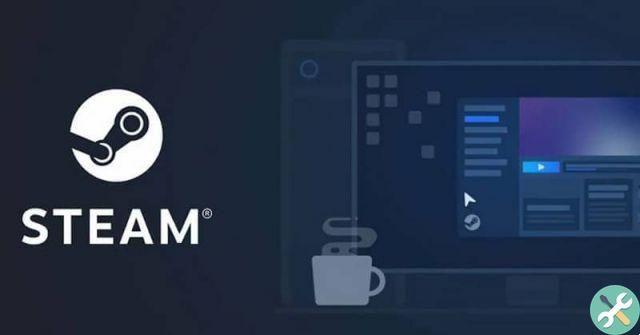Les jeux numériques facilitent grandement leur obtention. Si avant il fallait attendre que le jeu soit disponible dans les magasins physiques puis aller l'acheter. Maintenant, pour jouer aux jeux Steam, il vous suffit de télécharger et d'installer Steam dans l'exemple de système d'exploitation élémentaire et de vérifier le magasin et le tour est joué, tout ce que vous avez à faire est de télécharger le jeu.
Cela devient trop confortable dans tous les sens, puisque nous pouvons profiter de différents jeux vidéo légalement et sans avoir à quitter la maison. Bien qu'avant de pouvoir les jouer, nous devrons les télécharger sur notre ordinateur.
Ils pèsent de plus en plus à chaque fois, ce qui est normal, car les graphismes se sont considérablement améliorés ainsi que les dimensions des différentes propositions. Ainsi le poids d'un jeu peut être assez important et il faudra plus de temps pour le télécharger.
Pour cette raison, nous verrons comment augmenter la vitesse de téléchargement de steam en appliquant une série de conseils très utiles et simples.
Comment améliorer la vitesse de téléchargement de Steam
La première chose que nous devrions faire est vérifier la vitesse de notre connexion Internet. Nous devons le faire parce que peut-être que notre connexion n'est pas aussi rapide que nous le pensons ou que quelque chose d'autre se passe.
La meilleure chose à faire pour cela est de passer un test de vitesse. Pour être clair sur la vitesse de connexion dont nous disposons, une fois que vous entrez sur le site Web susmentionné, il vous suffit d'appuyer sur "Démarrer l'essai" et voilà, vous pourrez connaître la vitesse de connexion dont vous disposez.
Après avoir obtenu les résultats, nous devons être conscients de la vitesse de notre connexion et ne pas attendre plus que ce qu'elle peut donner. C'est évident, mais nécessaire. Si la vitesse de Vapeur est à peu près au maximum de votre connexion, quoi que vous fassiez, vous ne pourrez pas améliorer la vitesse de téléchargement des jeux.
Accélérez la vitesse de téléchargement des jeux Steam
Une autre chose que nous pouvons faire est d'autoriser les téléchargements en arrière-plan. Steam est configuré par défaut afin que les téléchargements s'arrêtent lorsque nous commençons à jouer, cela peut être extrêmement utile lorsque vous jouez à un jeu en ligne.
Cependant, si vous jouez déconnecté ou vous n'avez pas besoin d'être connecté. Donc, quitter le téléchargement du jeu peut être très utile, car pendant que nous nous amusons avec les autres, le téléchargement ne s'arrêtera pas.
Pour activer les téléchargements en arrière-plan, nous devons aller sur "Paramètres". Après il faudra monter "Télécharger" et dans cette section, nous irons à l'option «Consenti télécharger en jouant ».
Si vous ne souhaitez pas autoriser les téléchargements pour un jeu spécifique, nous devons entrer les propriétés du jeu depuis Steam, puis dans l'onglet «Mises à jour», nous devrons indiquer que les téléchargements s'arrêtent en arrière-plan.
Maintenant, si nous passons à la partie "Télécharger" à l'intérieur "Paramètres" ce que nous pouvons faire, c'est configurer le serveur le plus proche de notre emplacement en tant que région de téléchargement. Ceci est généralement bien configuré par défaut, mais cela ne fait jamais de mal de vérifier si le bon serveur est réellement sélectionné.
Une autre chose que nous devons revoir est le " Limitation de la bande passante »Ici, nous pouvons sélectionner la quantité de bande passante que nous voulons que Steam utilise lors du téléchargement de jeux ou de mises à jour. Quelque chose de très positif si vous n'êtes pas seul dans la maison et que vous ne voulez pas déranger les autres.
Dans le cas où les téléchargements sont encore lents et que vous disposez d'une connexion Wi-Fi. Donc, ce que vous devrez faire est d'essayer de connecter votre ordinateur via Ethernet (câble), car la connexion sera un peu plus rapide et surtout plus stable. Améliorez la vitesse de téléchargement de n'importe quel fichier de Steam ou d'une autre source.